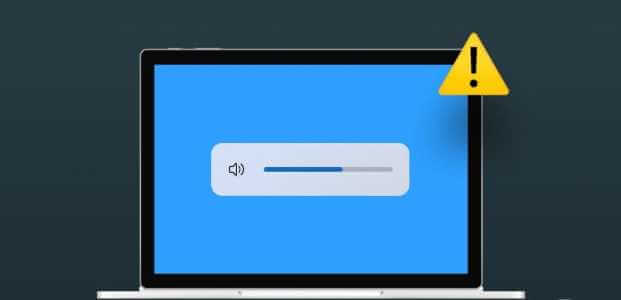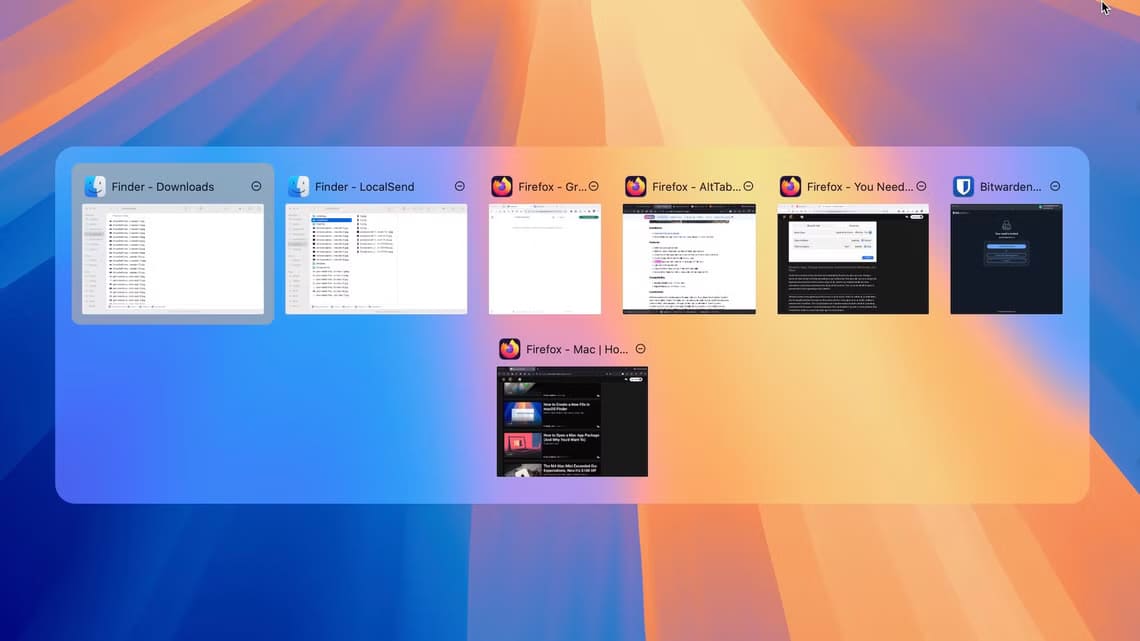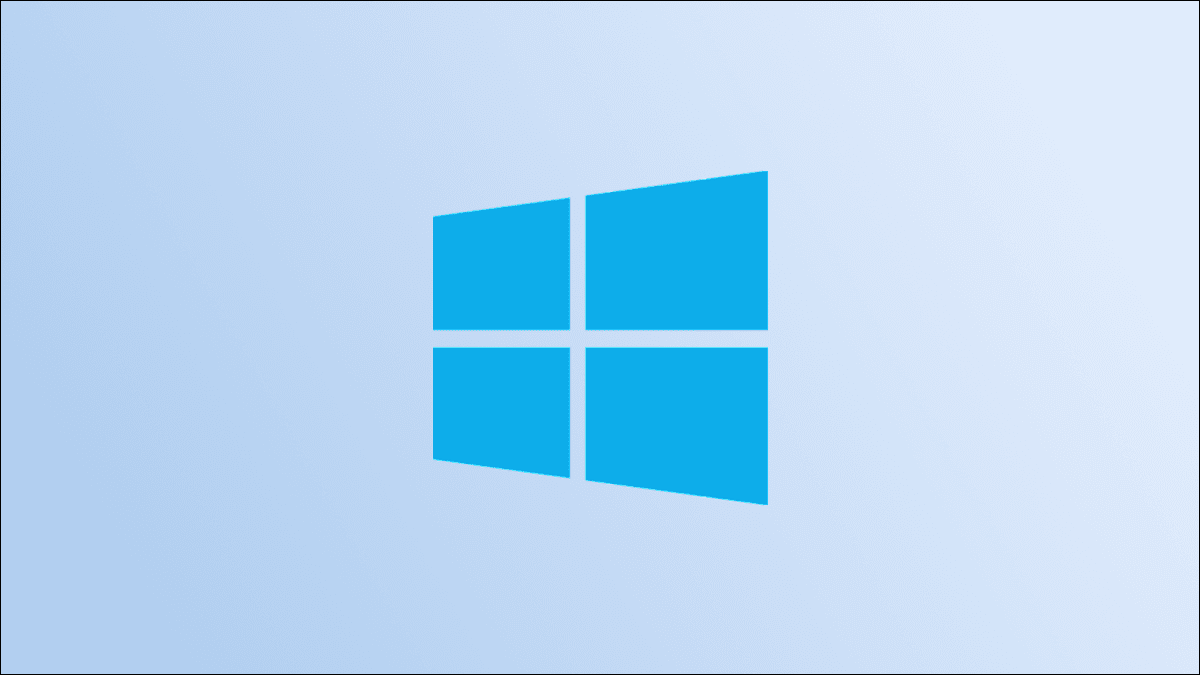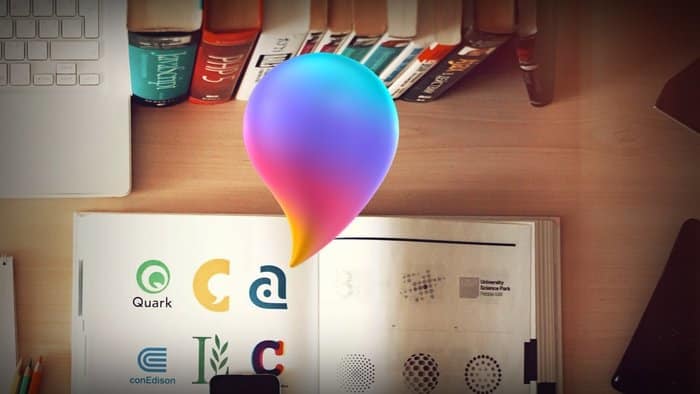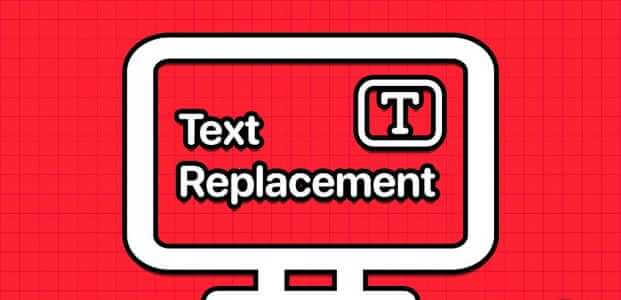Çoğu PC kullanıcısı masaüstü bilgisayarlarını uyku modunda tutar, böylece birkaç saniye içinde kullanıma hazır olurlar. Ancak pek çok kişi Windows PC'lerinin uyku modundan kendi kendine uyanmasından şikayetçi oldu. PC kabini fanlarınızın sizin girişiniz olmadan döndüğünü görebilirsiniz. Windows bilgisayarınız uyku modundan rastgele uyandığında bunu düzeltmenin en iyi yolları şunlardır.
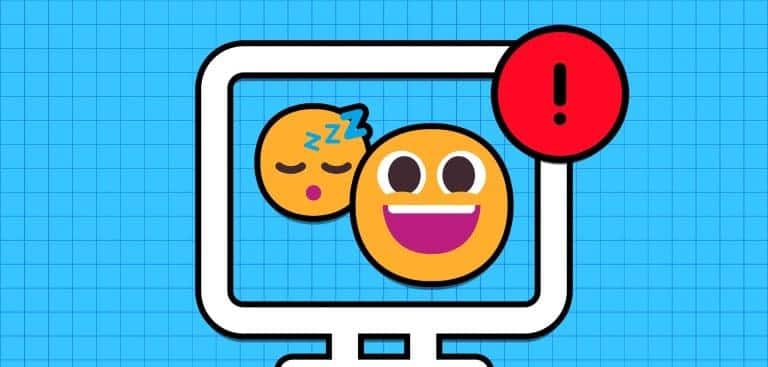
Windows bilgisayarınızın sürekli uyanması genellikle gece saatlerinde rahatsızlığa neden olur. Bu aynı zamanda ay sonunda ağır bir elektrik faturasına da neden olabilir. Sorunu teşhis etmenin ve bilgisayarınızı tamamen uyku moduna geçirmenin en iyi yollarını bulalım.
Bilgisayarınız neden otomatik olarak uyku modundan çıkıyor?
Windows'ta Komut İstemi aracını kullanabilir ve bilgisayarınızı uyku modundan uyandıracak anahtarı belirleyebilirsiniz. Temel nedeni bulmak için aşağıdaki adımları izleyin.
Adım 1: Bir tuşa basın Windows Bir menü açmak için "hiç", Komut istemini yazın ve seçin "Yönetici olarak çalıştır."
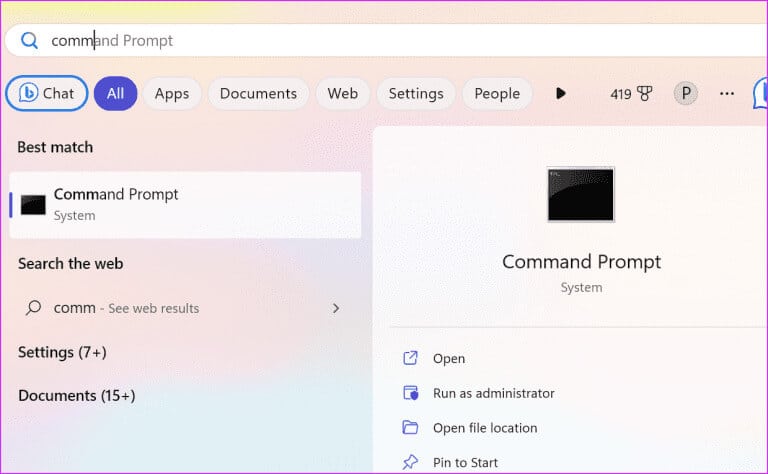
Adım 2: Aşağıdaki komutu yazın:
powercfg -lastwake
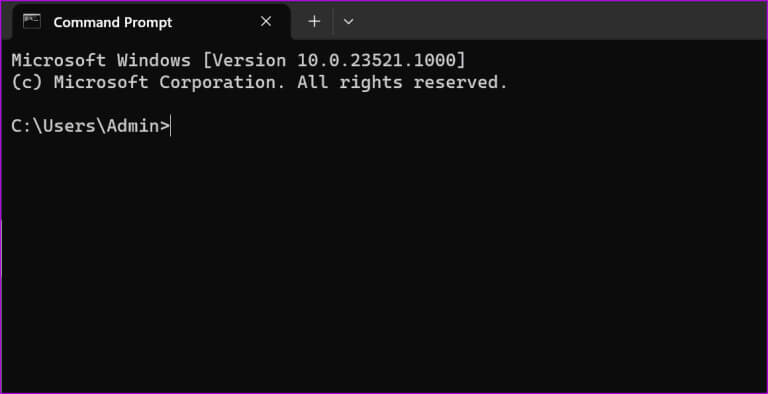
Aşama 3: Bilgisayarınızı etkinleştiren bir aygıt görebilirsiniz.
Bu cihazların bilgisayarınızla bağlantısını kesip tekrar deneyebilirsiniz.
1. Uyandırma zamanlayıcılarını devre dışı bırakın
Uyandırma zamanlayıcılarını Denetim Masası'ndan devre dışı bırakabilir ve bilgisayarınızın uyku modundan çıkmasını önleyebilirsiniz.
Adım 1: Bir tuşa basın Windows Bir menü açmak için "hiç", Ve yaz “Güç Planını Düzenle” Ardından "Girmek".
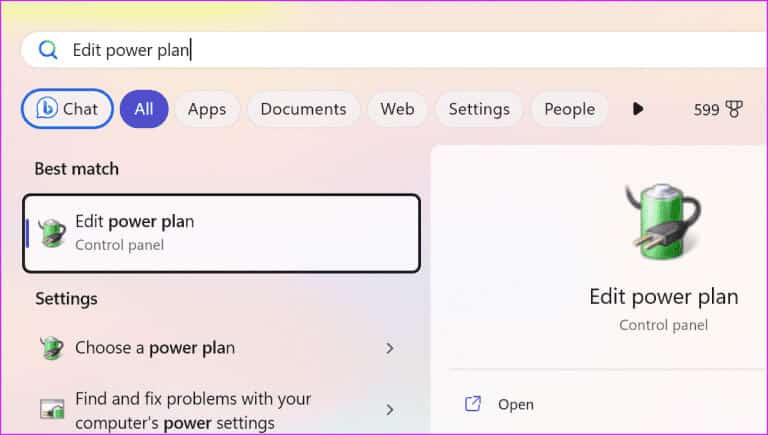
Adım 2: set Gelişmiş güç ayarlarını değiştirin.
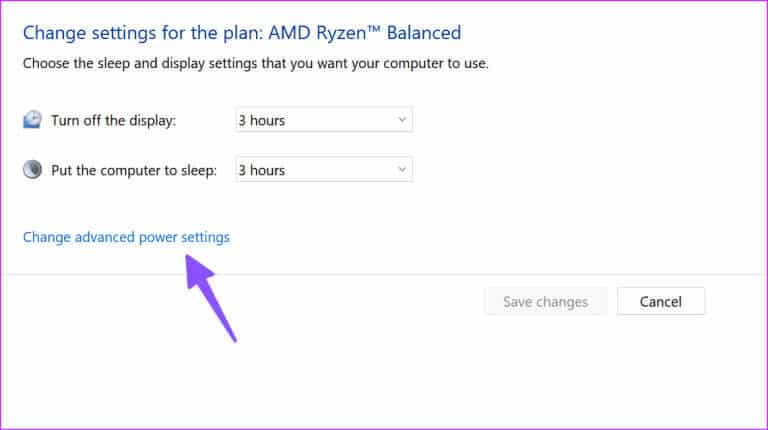
Aşama 3: Genişletin ve Uyku modunu seçin "Uyandırma zamanlayıcılarına izin ver."
Adım 4: Devre Dışı Alarm zamanlayıcıları Genişletilmiş listeden.
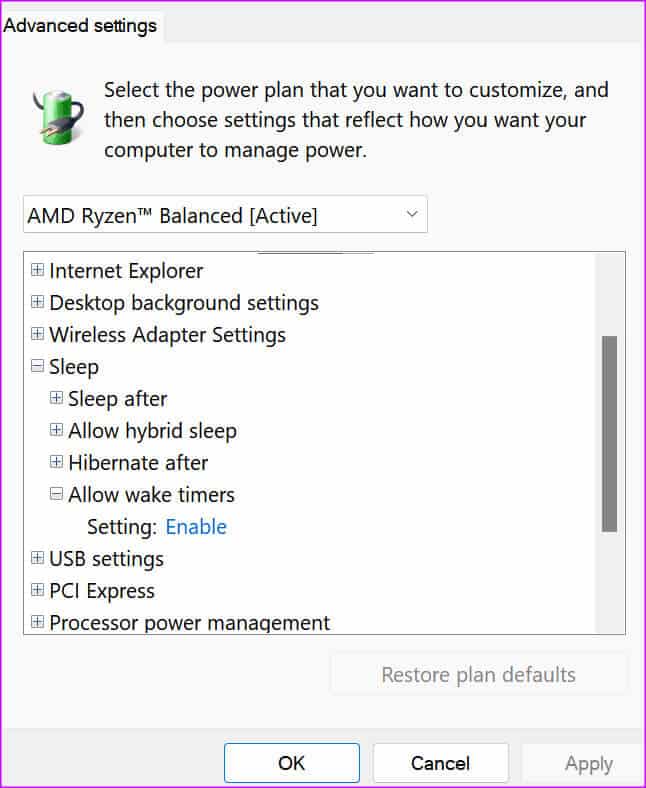
2. Bilgisayarınızdaki fareyi ve klavyeyi kapatın
Çocuğunuz yanlışlıkla bir klavye veya fare tuşuna basıp bilgisayarı açabilir. Yapabilirdin Bu tür davranışlara son verin Aygıt Yöneticisi menüsünden.
Adım 1: .tuşuna sağ tıklayın Windows لفتح Yetkili Kullanıcı erkekler Ve seçin aygıt Yöneticisi Listeden Güç kullanıcısı.
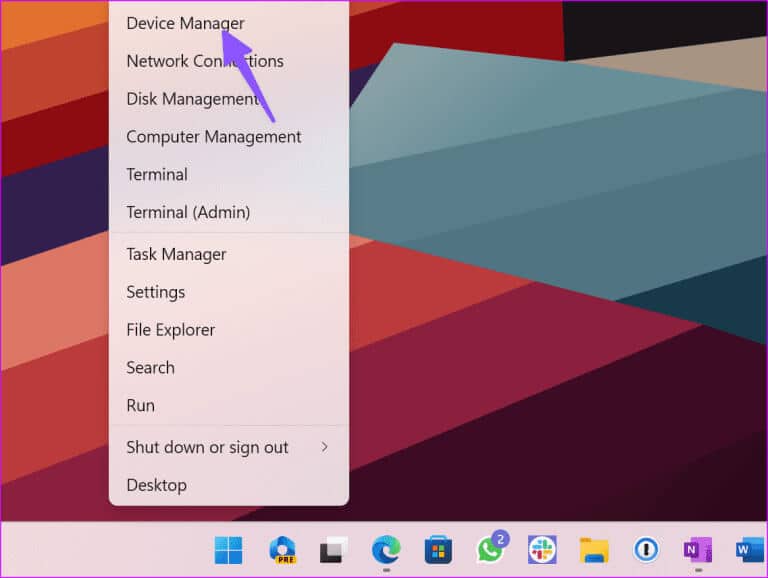
Adım 2: Klavyeleri genişletin, sağ tıklayın klavye, Ve seç Özellikleri.
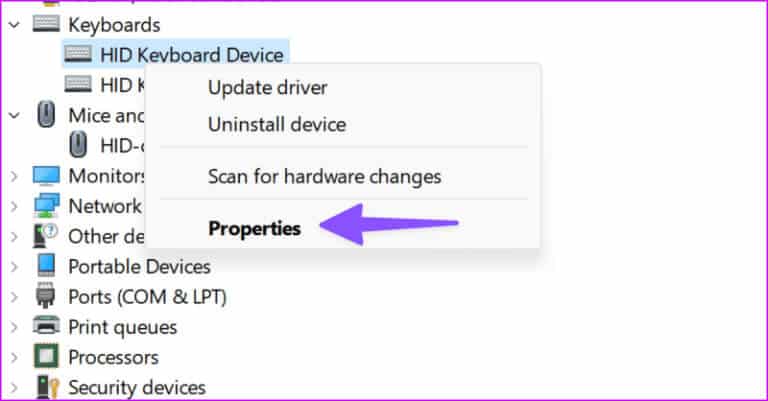
Aşama 3: Listeye git Enerji yönetimi Ve bilgisayarı uyandırmak için cihazı devre dışı bırakın. Tıklamak TAMAM.
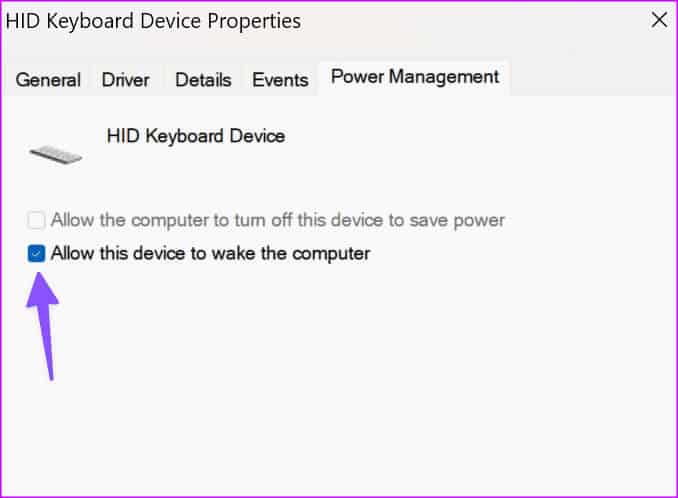
Adım 4: Fare'yi genişletin ve cihazınıza sağ tıklayın. Bul Özellikleri.
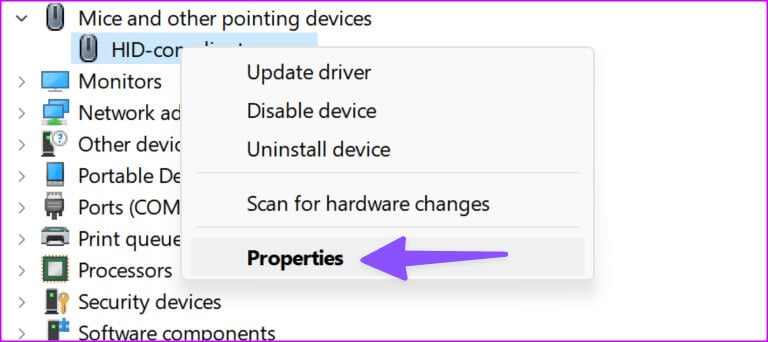
Adım 5: Adresine git Enerji yönetimi Ve devre dışı bırakın. Tıklamak TAMAM.
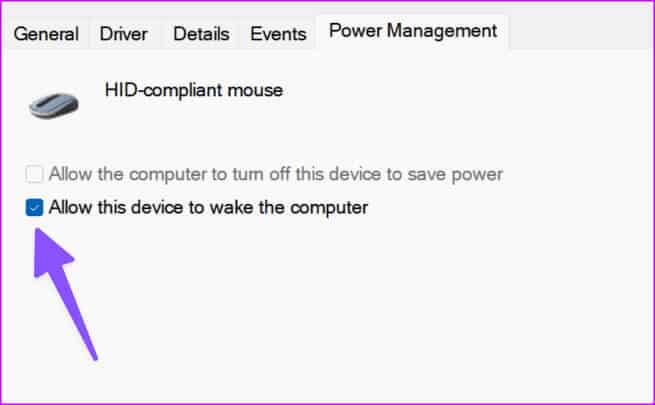
3. USOSVC hizmetini kapatın
تعد UsoSvc (hizmet Orchestrator güncellemek için) arka planda Windows güncellemelerini işleyen önemli bir hizmettir. Bilgisayarınızın uyanmasını önlemek için kapatabilirsiniz.
Adım 1: Bir tuşa basın Windows Bir menü açmak için "hiç", Komut istemini yazın ve seçin "Yönetici olarak çalıştır."
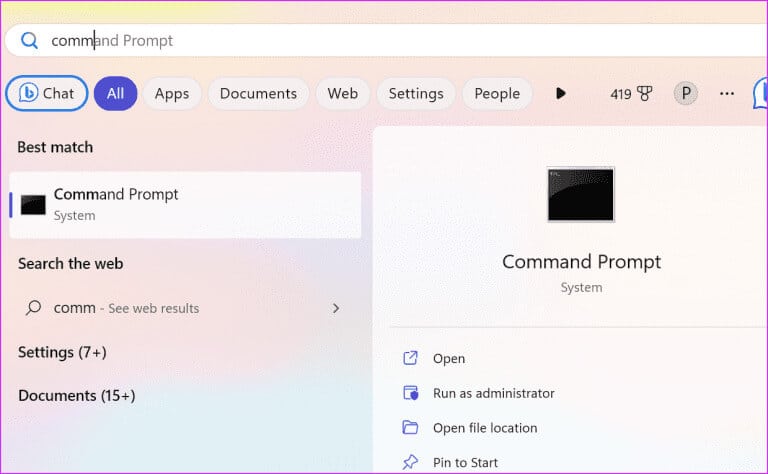
Adım 2: Biraz koş Komutları Altında:
sc UsoSvc'yi durdur
sc config UsoSvc start= devre dışı
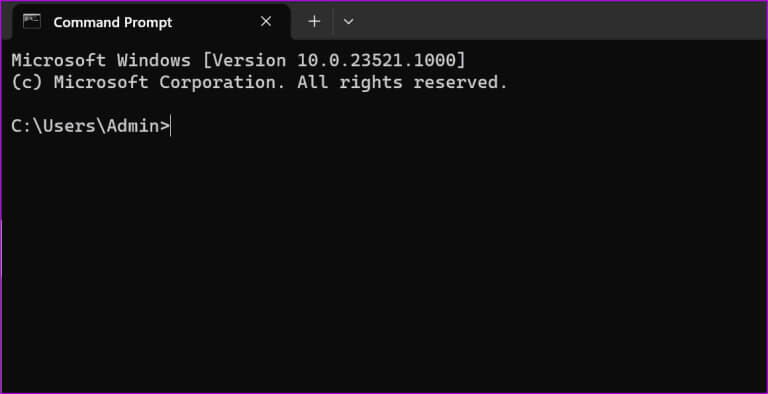
Aşama 3: basın Keşfet Her adımdan sonra başlamaya hazırsınız.
4. Zamanlanmış görevleri devre dışı bırakın
Zamanlanmış bir görev, Windows bilgisayarınızı izniniz olmadan uyandırabilir. Aşağıdaki adımları kullanarak bu tür görevleri devre dışı bırakabilirsiniz.
Adım 1: Bir tuşa basın Windows Menüyü açmak için "hiç", Ve yaz "Görev Zamanlayıcısı", Ardından "Girmek".
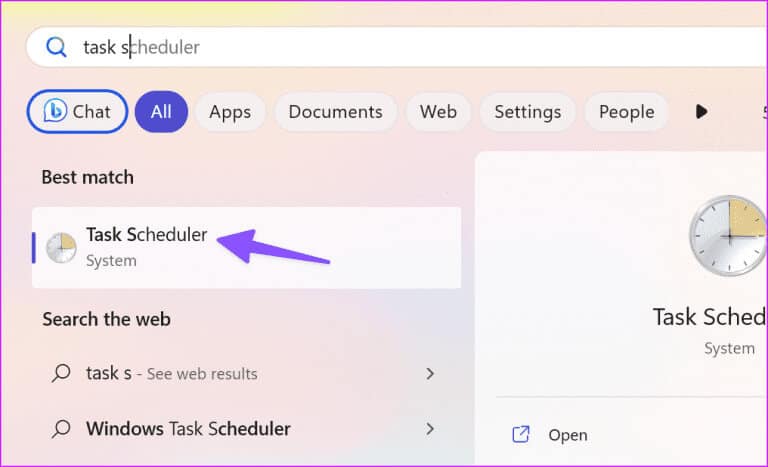
Adım 2: Aşağıdaki yola gidin:
Görev Zamanlayıcı Kitaplığı > Microsoft > Windows > UpdateOrchestrator.
Aşama 3: Çift tıklayın Reboot Sağ taraftan.
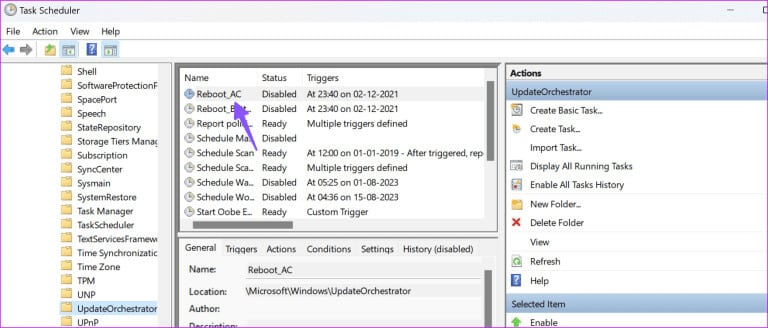
Adım 4: Adresine git Koşulların listesi.
Adım 5: Onay işaretini devre dışı bırak "Bu görevi çalıştırmak için bilgisayarı uyandırın." set TAMAM.
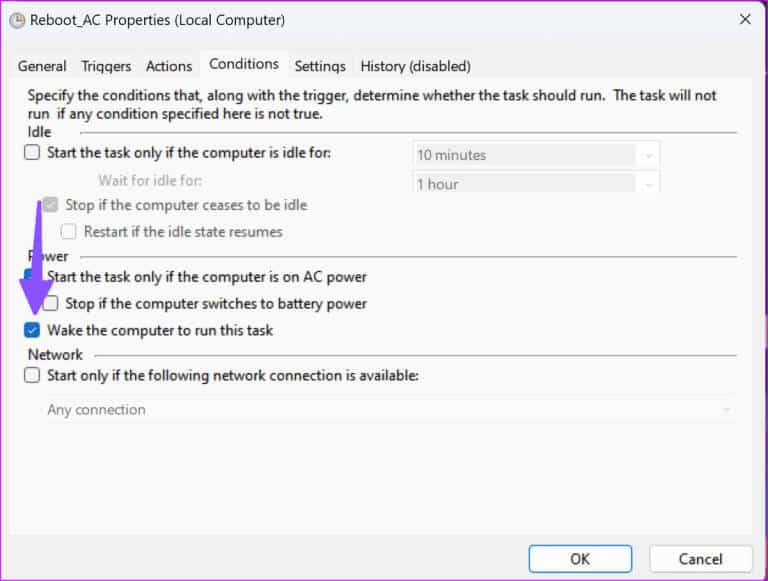
Ayrıca Yeniden Başlat seçeneğine sağ tıklayıp kapatmak için Devre Dışı Bırak'ı da seçebilirsiniz. Daha sonra bir dosya oluşturmanız gerekiyor "Yeniden başlat" Dosya Gezgini'nde salt okunurdur.
Adım 1: aç dosya Gezgini Bir sonraki yola gidin:
C:\Windows\System32\Tasks\Microsoft\Windows\UpdateOrchestrator
Adım 2: Tekrar dosyasına sağ tıklayın ve seçin Özellikleri.
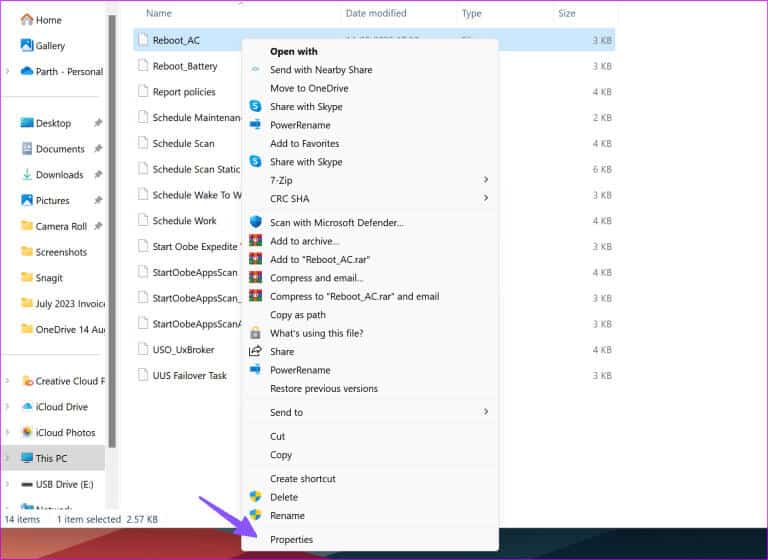
Aşama 3: Salt okunur onay işaretini etkinleştirin ve tıklayın. TAMAM.
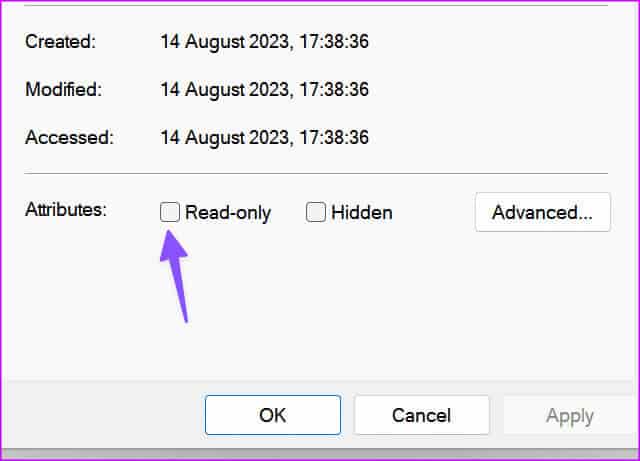
5. Bilgisayardaki anahtardan ağ bağdaştırıcılarını devre dışı bırakın
Mayıs Ağ bağdaştırıcısı Bilgisayarınız, bilgisayarınızı kendi kendine uyku modundan uyandırır.
Adım 1: .tuşuna sağ tıklayın Windows لفتح Yetkili Kullanıcı erkekler Ve seçin aygıt Yöneticisi Listeden Güç kullanıcısı.
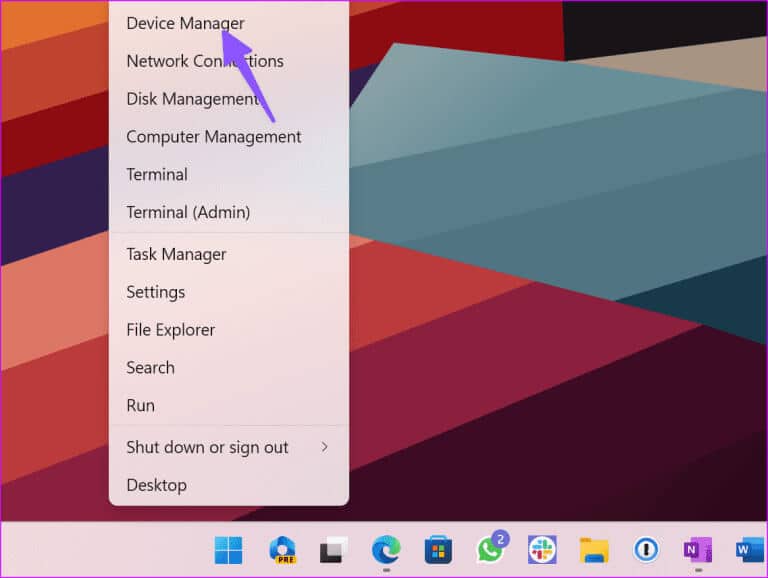
Adım 2: Bağdaştırıcıya sağ tıklayın ve seçin Özellikleri.
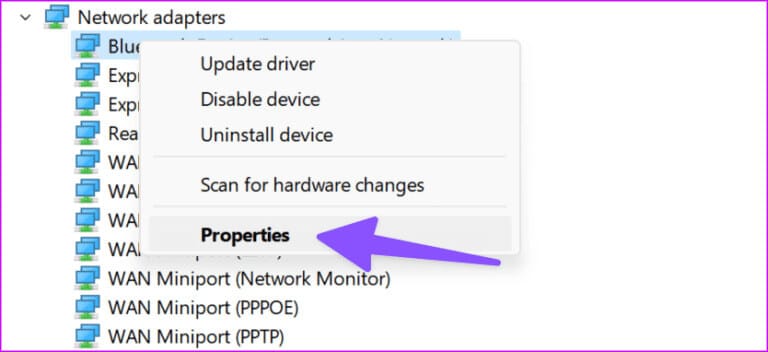
Aşama 3: Seçeneği devre dışı bırakın “Bu cihazın bilgisayarınızı uyandırmasına izin verin” Bir liste içinde "Enerji yönetimi".
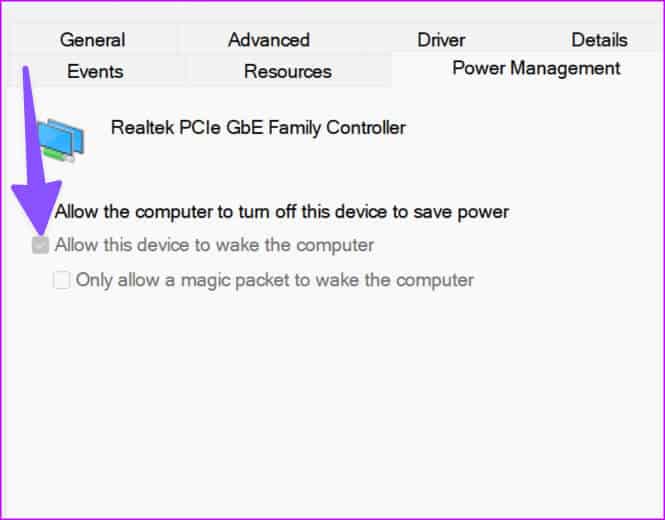
6. Yoğun oyunlardan uyanmayı devre dışı bırakın
Microsoft PowerToys, bilgisayarınızı isteğe bağlı olarak aktif tutmanın kolay bir yolunu sunar. Bilgisayarınızın güç ayarlarını geçersiz kılabilir ve onu uyandırabilir.
Adım 1: Bir tuşa basın Windows Bir menü açmak için hiç, Ve yaz PowerToys Ve basın Keşfet.
Adım 2: Seçeneği devre dışı bırakın "Uyanmak."
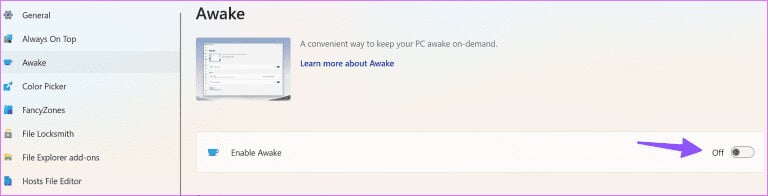
7. Kaydı değiştirin
Bilgisayarınızın uyku modundan çıkmaya devam etmesi kayıt defteri ayarlarınızla ilgili olabilir. Onu ayarlayalım.
Adım 1: Bir tuşa basın Windows Başlat menüsünü açmak için şunu yazın: محرر التسجيل Ve basın Girin.
Adım 2: Aşağıdaki yola gidin:
Bilgisayar\HKEY_CURRENT_USER\Software\Microsoft\Windows NT\CurrentVersion\Winlogon
Aşama 3: Çift tıklayın Kapatma Sonrası Kapatma.
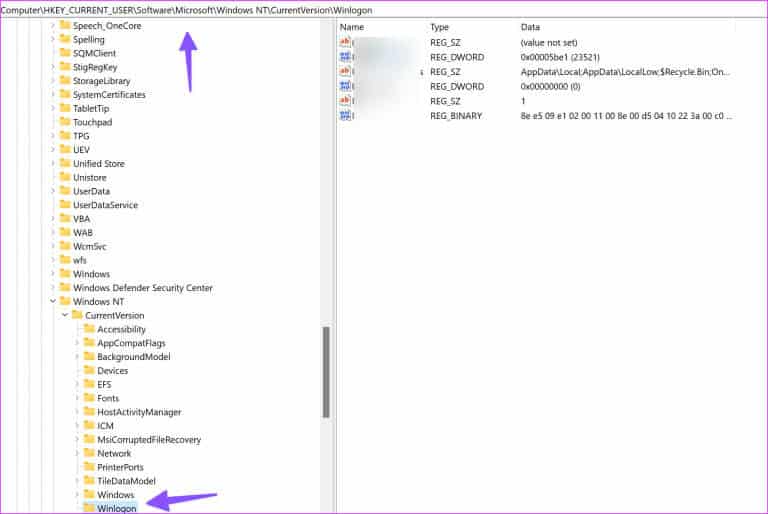
Adım 4: Değer verilerini şu şekilde ayarla: 1 Sonra tıklayın TAMAM.
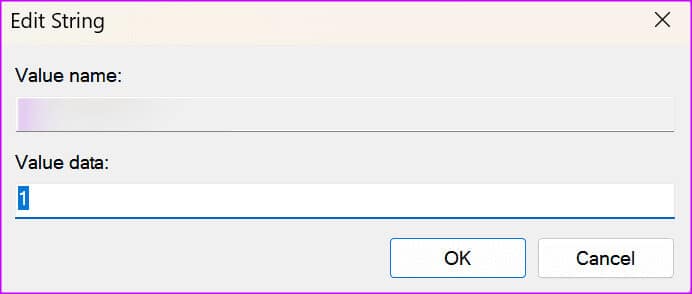
8. Pencereleri güncelleyin
Rastgele bilgisayar uyanma sorununu çözmenin son çaresi, en son Windows güncellemesini indirmektir. Ayarlar'a gidin ve kenar çubuğundan Windows Update'i seçin. Bekleyen güncellemeleri indirip yükleyin; hazırsınız.
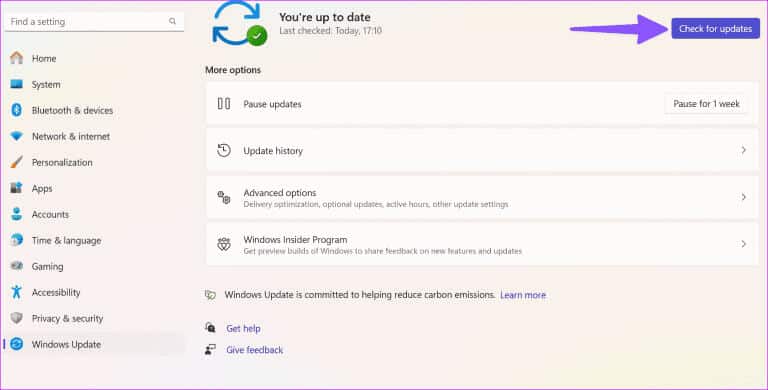
9. Antivirüs uygulamalarından kurtulun
Üçüncü taraf bir antivirüs uygulaması arka planda görevleri zamanlıyor olabilir. McAfee bunu yapan kötü şöhretli uygulamalardan biridir. Bu uygulamaları ya devre dışı bırakabilir ya da bilgisayarınızdan tamamen kaldırabilirsiniz.
Windows'taki düzensizlikleri giderme
Windows bilgisayarınız sizi belirli saatlerde otomatik olarak uyku moduna geçirebilir. Bilgisayarınızı tamamen kapatmadan önce, Windows PC'nizin rastgele uyku modundan uyanmasını ve kısa sürede çalışır durumda kalmasını sağlamak için yukarıda belirtilen püf noktalarını kullanın. Hangi numara işinize yaradı? Sonuçlarınızı aşağıdaki yorumlarda paylaşın.